电脑怎一键恢复系统-电脑系统一键恢复到原版
1.电脑怎么恢复系统还原
2.如何将电脑恢复到原先刚装完的时候?
3.windows系统怎么一键还原
电脑怎么恢复系统还原
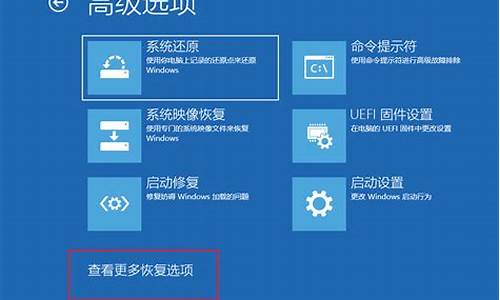
一些电脑问题可以通过还原电脑系统解决,对于新手小白来说电脑怎么恢复系统还原比较困难,自己操作也不方便,不同的系统恢复系统还原也有不一样的操作方法,因此,小编为大家带来了一键还原win7、win10、win11系统教程,一起来看看吧。
win7系统一键还原操作步骤
1、打开Win7系统桌面,点击左下角开始菜单按钮进入。
2、在页面右侧点击“控制面板”按钮,打开控制面板主页面。
3、点击页面右上角“查看方式”设置项,切换为“大图标”显示页面。
4、在控制面板页面中,找到“恢复”选项,进入系统恢复页面。
5、点击页面中的“打开系统还原”按钮,进入系统还原页面。
6、点击页面底部中间的“下一步”。
7、接下来,将打开系统还原列表,需要我们在其中选择一个恢复还原点,选择好该还原点之后,点击“下一步”按钮。
8、最后,在确认页面中点击“完成”按钮之后,系统将自动重新启动并进入系统还原页面,我们只需耐心等待系统还原完成即可。
win10系统一键还原操作步骤
1、同时按下快捷键Win+i打开设置界面,然后点击“更新与安全”。
2、左侧栏找到“恢复”点击右边的“重置此电脑”选项,点击“开始”按钮就可以进入到还原出厂设置的过程了,按照提示选择相关操作即可。
win11系统一键还原操作步骤
1、点击win11桌面上的开始菜单,进入设置界面。
2、下拉到找到windows更新,点击它。
3、在windows更新下找到高级选项,点击进入。
4、接着点击进入恢复选项。
5、最后,选择初始化电脑,还原win11系统。
以上就是小编为大家带来的系统还原怎么操作,包含了win7、win10、win11系统,希望可以帮到大家。
如何将电脑恢复到原先刚装完的时候?
电脑恢复出厂设置的方法如下:
1、在桌面左下角的搜索处输入关键字:“恢复”,点击“还原计算机或重装windows”
2、鼠标点击“打开系统还原”。
3、如果出现中的这种情况,说明电脑系统中没有开启“系统保护”,接下来就要开启保护。
4、进入“系统属性”,鼠标点击属性卡上方的“系统保护”,再点击“配置”。
5、“还原”下有三个按钮,选择“还原系统设置”的按钮,点击应用—确定。
6、若只想还原程序:还是进入第一步的页面,左侧找到“排除故障”,点击。
7、鼠标左键点击“程序”下运行以前版本的编写程序的文字内容。鼠标点“下一步”。
8、电脑开始发起“诊断”,当诊断出不兼容的内容时,按提示操作。
一键还原功能简介:
一键还原并不是专利,非品牌机也可以通过安装“一键还原精灵”软件来实现一键还原的功能,在系统遭到破坏的时候,只要按下F11键,就可以快速还原为以前备份的系统,同时该软件完全免费,可以放心使用。
一个需要注意的问题是,品牌机如果自带“一键还原”功能,就请别多此一举再安一个“一键还原精灵”,因为此类软件均要在硬盘上划分隐藏分区,一般是在最后一个分区的后面划分一个1G,一个2G两个分区共3G的硬盘空间,分区的改变会使先存在的“一键还原”功能失效,如用品牌机自带的还原功能的话会导致分区表损坏,那样会造成所有分区的数据丢失。
建议机器上有重要文件或数据的用户还是使用双系统+GHOST来备份系统,这样比较安全。
百度百科 一键还原功能
windows系统怎么一键还原
工具原料
win8
方法/步骤
1、打开装有WIN8系统的电脑,进入桌面。
2、进入桌面后,移鼠标移动到桌面左下角第一个图标。
3、移鼠标移动到第一个图标的位置后,这时右键一下。
4、右键一下后弹出一个上拉列表,这里找到并点击打开“控制面板”选项。
5、打开控制面板后,进入到“所有控制面板选项”窗口(如果不是进入到这个窗口,请切换一下右上角的查看方式即可)。
6、进入所有控制面板选项后,打开并打开“恢复”选项。
7、打开恢复选项后,进入到高级恢复工具窗口。
8、在高级恢复工具窗口中,点击界面中的“开始系统还原”选项就可以进行还原系统了。
声明:本站所有文章资源内容,如无特殊说明或标注,均为采集网络资源。如若本站内容侵犯了原著者的合法权益,可联系本站删除。












